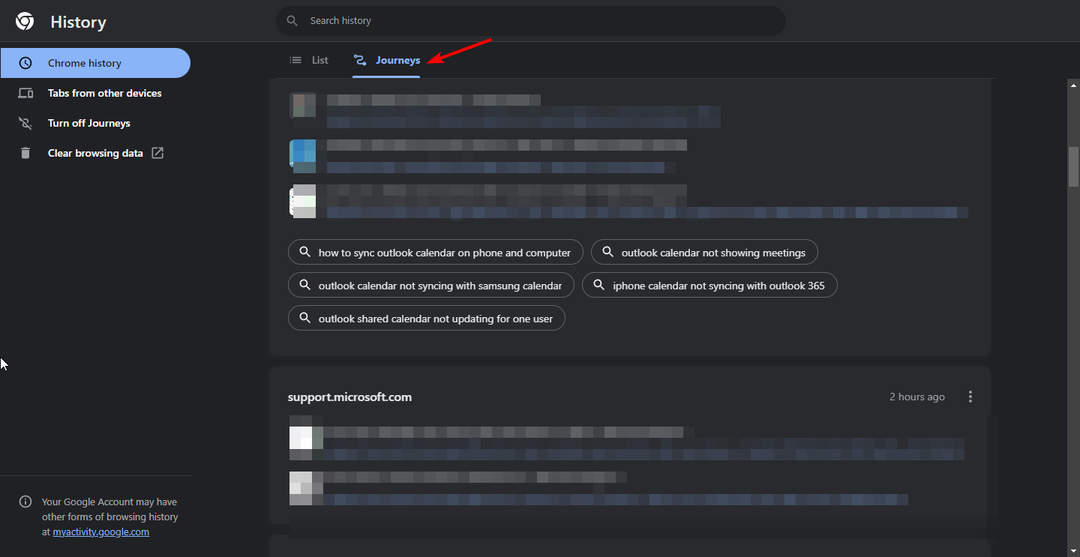Може да се наложи да актуализирате Google Chrome, за да разрешите този проблем
- Прозрачността на сертификата помага на потребителите и сертифициращия орган да проверяват за неоторизирани SSL сертификати, издадени на уебсайтове.
- Въпреки че често грешката идва от края на уебсайта, не можете да изключите проблемите от страна на потребителя.
- Това ръководство изброява някои ефективни съвети, които можете да следвате, за да коригирате проблема с необходимата прозрачност на сертификата на Chrome.

- Лесна миграция: използвайте асистента на Opera за прехвърляне на излизащи данни, като отметки, пароли и др.
- Оптимизирайте използването на ресурсите: вашата RAM памет се използва по-ефективно от Chrome
- Подобрена поверителност: интегриран безплатен и неограничен VPN
- Без реклами: вграденият рекламен блокер ускорява зареждането на страници и предпазва от извличане на данни
- Изтеглете Opera
Certificate Transparency (CT) е система, която е задължителна за всички SSL (Secure Sockets Layer), която позволява на обществеността да види какви сертификати са издадени от сертифициращите органи (CA).
Ако сертифициращ орган издаде SSL сертификат на уебсайт, без да го регистрира в CT, това може да доведе до множество грешки, включително необходимата прозрачност на сертификата на Chrome.
За да бъдем конкретни, поради грешката на сертифициращия орган ще видите съобщение за грешка ERR_CERTIFICATE_TRANSPARENCY_REQUIRED в Google Chrome.
Няма за какво да се притеснявате за тази грешка в Google Chrome, която се среща често. Ако обаче нямате никаква информация за SSL грешки, тогава може да се изгубите в търсене на решения за коригиране на грешки, като например изисква се прозрачност на сертификата на Chrome.
Certificate Transparency (CT) е системен журнал, който може да се използва за откриване на неправилно издадени сертификати, което позволява да се провери неоторизирано издаване.
Въпреки че грешката с изискваната прозрачност на сертификата на Chrome възниква най-вече от страна на собственика на уебсайта, има случаи, в които проблемът е причинен от страна на потребителя.
Във всеки случай това ръководство е тук, за да ви помогне да разрешите проблема. Ще ви дадем няколко ефективни съвета, които ще разрешат грешката, изисквана прозрачност на сертификата на Chrome. Нека да го проверим.
Какво причинява грешката изисква прозрачност на сертификата на Google Chrome?

С прости думи, с Certificate Transparency можете да наблюдавате всички неправилно издадени SSL сертификати към уебсайтове.
Това в крайна сметка помага за подобряване на цялостната безопасност и сигурност онлайн и също така осигурява по-безопасна среда за потребителите, които сърфират в мрежата.
С правилно регистриран SSL сертификат на Certificate Transparency, органите (CA), потребителите и домейните могат да проверяват сертификатите на уебсайт.
CT помага за ускоряване на процеса за откриване и отмяна на неоторизирани SSL сертификати, като същевременно елиминира хакери и лоши участници в процеса.
Експертен съвет: Някои проблеми с компютъра са трудни за справяне, особено когато става въпрос за повредени хранилища или липсващи файлове на Windows. Ако имате проблеми с коригирането на грешка, системата ви може да е частично повредена. Препоръчваме да инсталирате Restoro, инструмент, който ще сканира вашата машина и ще идентифицира каква е грешката.
Натисни тук за да изтеглите и започнете да поправяте.
Сега, след като имате известни познания за това какво е прозрачност на сертификата и как сертифициращият орган го използва за проверете SSL сертификатите, нека да разгледаме решенията за разрешаване на изискваната прозрачност на сертификата на Chrome грешка.
Как мога да коригирам грешката „Изисква се прозрачност на сертификата на Chrome“?
1. Актуализирайте Google Chrome
- Стартирайте Google Chrome.
- Кликнете върху Меню с 3 точки икона.
- Навигирайте до Помогне, след това да Относно Google Chrome.

- Chrome автоматично ще проверява за нови актуализации и ще инсталира най-новата, ако е налична.

Поддържането на Google Chrome актуален е много важно нещо, тъй като не само можете да се насладите на всички най-нови функции, които предлага, но също така актуализира функциите за сигурност на браузъра.
Има шансове предишната версия на Chrome да е имала грешки, които са задействали грешката за вас. В такъв случай проверете за нова актуализация и я инсталирайте незабавно, ако Chrome открие нова.
2. Изчистване на състоянието на SSL
- Отвори Започнете меню.
- Търся интернет настройки и го отвори.
- Преминете към Съдържание раздел.
- Удари Изчистване на състоянието на SSL бутон.

- Кликнете върху Приложи и тогава Добре.
- Ако е необходимо, рестартирам вашия браузър и след това проверете дали това коригира грешката, изисквана прозрачност на сертификата на Chrome или не.
Когато изпълнявате горните стъпки, вие основно изчиствате кеша на SSL сертификата на вашия браузър.
Поради повреден кеш на SSL сертификат вашият браузър ще изведе множество грешки в сигурността, включително грешката за изискване на прозрачност на сертификата на Chrome.
Просто следвайте стъпките по-горе, за да изчистите грешката на SSL сертификата и да се отървете от ERR_CERTIFICATE_TRANSPARENCY_REQUIRED грешка.
- 7 начина да коригирате Google Търсене, когато не работи в Chrome
- 4 бързи начина за коригиране на грешка 0xc00000a5 в Chrome [Ръководство за 2022 г.]
- 3 начина да поправите своя персонализиран курсор, ако не работи в Chrome
- 9 начина да ускорите Chrome, когато работи бавно или замръзва
- 7 начина вашите SWF файлове да се отварят отново в Chrome
3. Деактивирайте защитната стена на Windows
ЗАБЕЛЕЖКА
Никога не трябва да изключвате защитната стена на Windows Defender или друга антивирусна програма на трети страни на вашия компютър, освен ако не знаете какво правите.
- Отвори Започнете меню.
- Търся Защитна стена на Windows Defender и го отвори.
- От левия прозорец щракнете върху Включете или изключете защитната стена на Windows Defender.

- Кликнете върху Изключете защитната стена на Windows Defender кутии и за двете Частно и Настройки на обществената мрежа.

Този метод трябва да се използва само ако нито едно от другите две решения не работи за вас. Вашата защитна стена може да проверява SSL трафика, причинявайки грешката да се показва в Chrome, което в крайна сметка причинява грешката в прозрачността на сертификата.
Можете да деактивирате защитната стена или която и да е друга друг антивирусен софтуер който сте инсталирали на вашия компютър и след това посетете уебсайта в Chrome и проверете дали това решава проблема или не.
Какво друго мога да направя, за да отстраня грешката?
Горните три решения помогнаха на потребителите да решат проблема в крайна сметка. Ако обаче никой от тях не ви е помогнал, тогава имаме няколко съвета в ръкава си, които евентуално трябва да се отърват от грешката.
-
Изчистване на кеша на браузъра
- Отворете Chrome.
- Кликнете върху Меню с 3 точки икона.
- Изберете Настройки.
- От левия прозорец щракнете върху Поверителност и сигурност.

- Хит Изчистване на данните за сърфирането.

- Не забравяйте да проверите Бисквитки и други данни за сайта, и Кеширани изображения и файлове кутии.

-
Деактивирайте разширенията
- Отворете Chrome.
- Кликнете върху Меню с 3 точки икона.
- Навигирайте до Още инструменти следван от Разширения.

- Деактивирайте всички разширения и проверете дали това решава проблема или не.
Това е всичко от нас в това ръководство. Надяваме се, че сте успели да поправите грешката „Изисква се прозрачност на сертификата на Chrome“, като използвате горепосочените решения.
Уведомете ни в коментарите по-долу кое от решенията ви е помогнало да разрешите проблема и също ни уведомете, ако сте приложили различно решение за отстраняване на проблема.
 Все още имате проблеми?Коригирайте ги с този инструмент:
Все още имате проблеми?Коригирайте ги с този инструмент:
- Изтеглете този инструмент за поправка на компютър оценен като страхотен на TrustPilot.com (изтеглянето започва на тази страница).
- Кликнете Започни сканиране за да намерите проблеми с Windows, които може да причиняват проблеми с компютъра.
- Кликнете Поправи всичко за коригиране на проблеми с патентовани технологии (Изключителна отстъпка за нашите читатели).
Restoro е изтеглен от 0 читатели този месец.